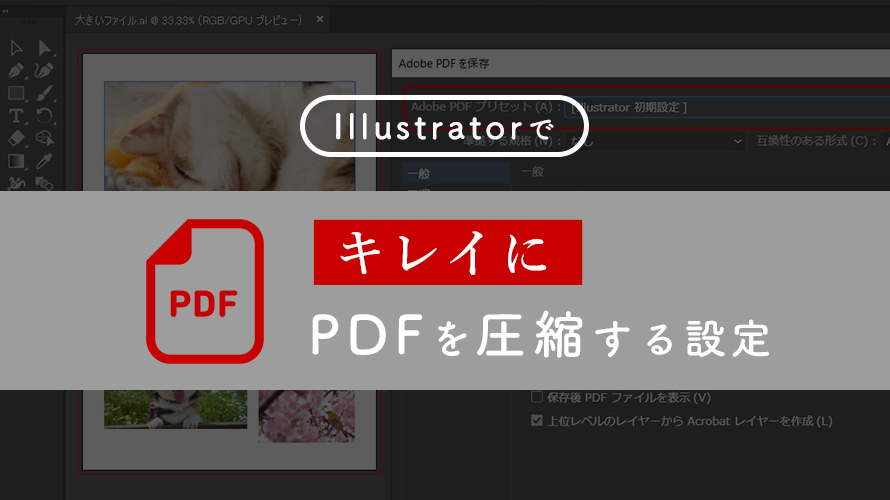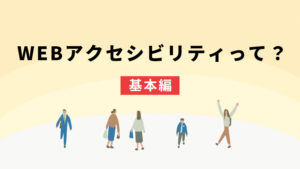目次
aiファイルは共有に向いていない
Illustratorでデータを作成した際、aiファイルでは閲覧性が良くなく、ファイル容量も大き過ぎてメール送信などの共有には向いていません。
そこでIllustratorでPDF化して、圧縮はこちらのウェブツールを使用していました。
iLoveIMG – PDF 圧縮
https://www.ilovepdf.com/ja/compress_pdf
ドラッグ&ドロップだけでPDFを最適なサイズに圧縮してくれます。
が、しかし使っているうちにデメリットが気になるようになってしまいました。
デメリット
- オンライン上にアップする為、安全性がやや低い
- インターネットに接続している必要がある
- IllustratorでPDF保存→ブラウザでアップ→ダウンロード→ファイル名修正と、実は少し手間がかかる
というわけで、結局元々あるIllustratorのPDF保存を、共有用に最適に設定しました。
設定方法
0.初期設定で保存してみる
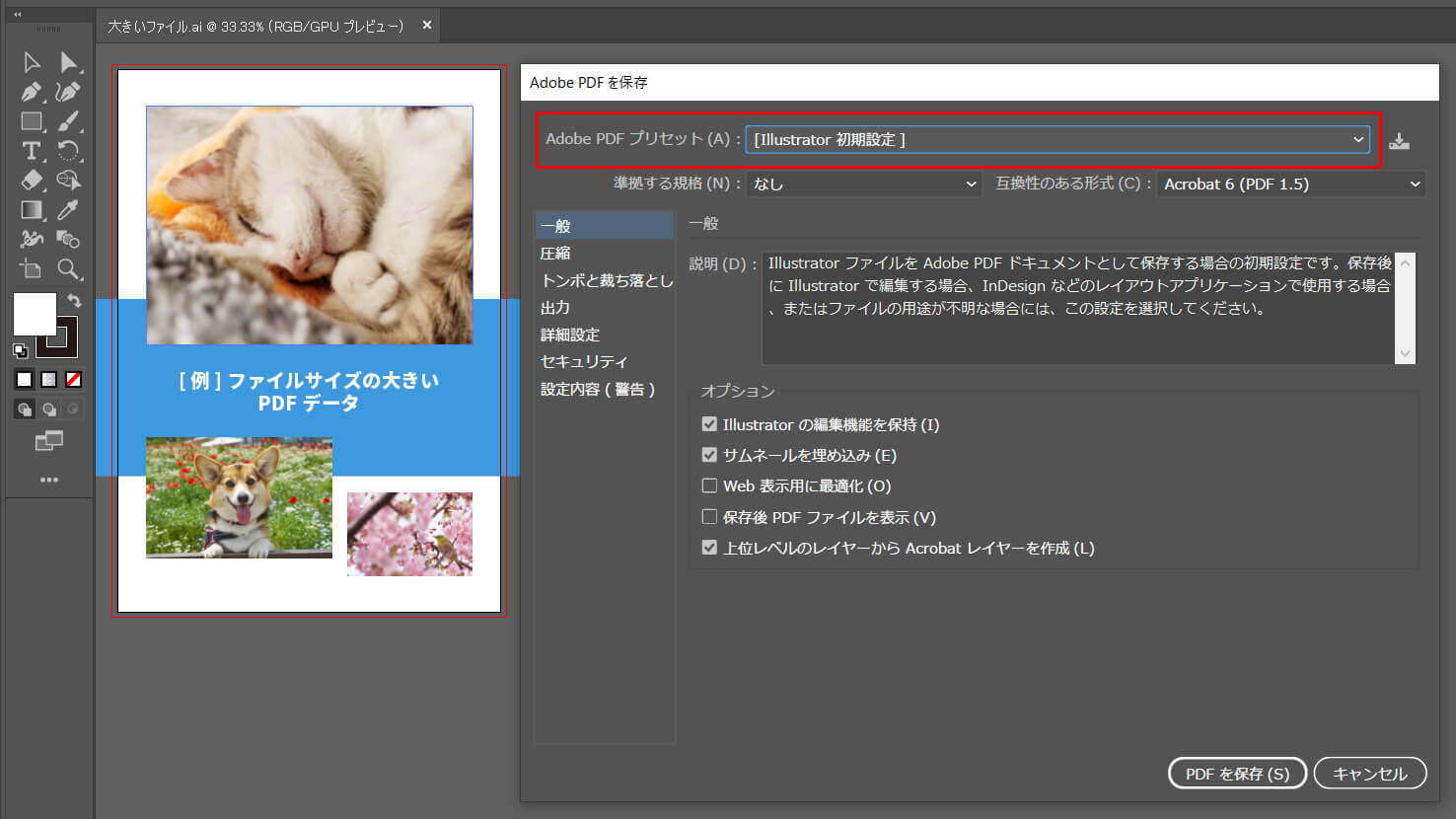
aiファイルをPDFで別名保存し、初期設定のプリセットを選択します。
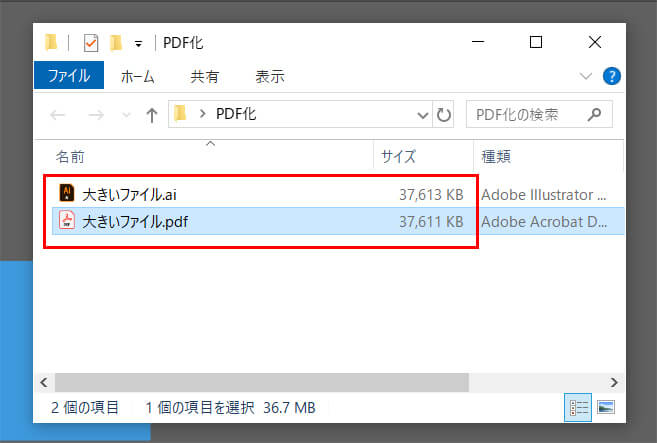
ファイル容量はほぼ変わらず、これでは共有に向きません。
1.カスタムプリセットを設定していく
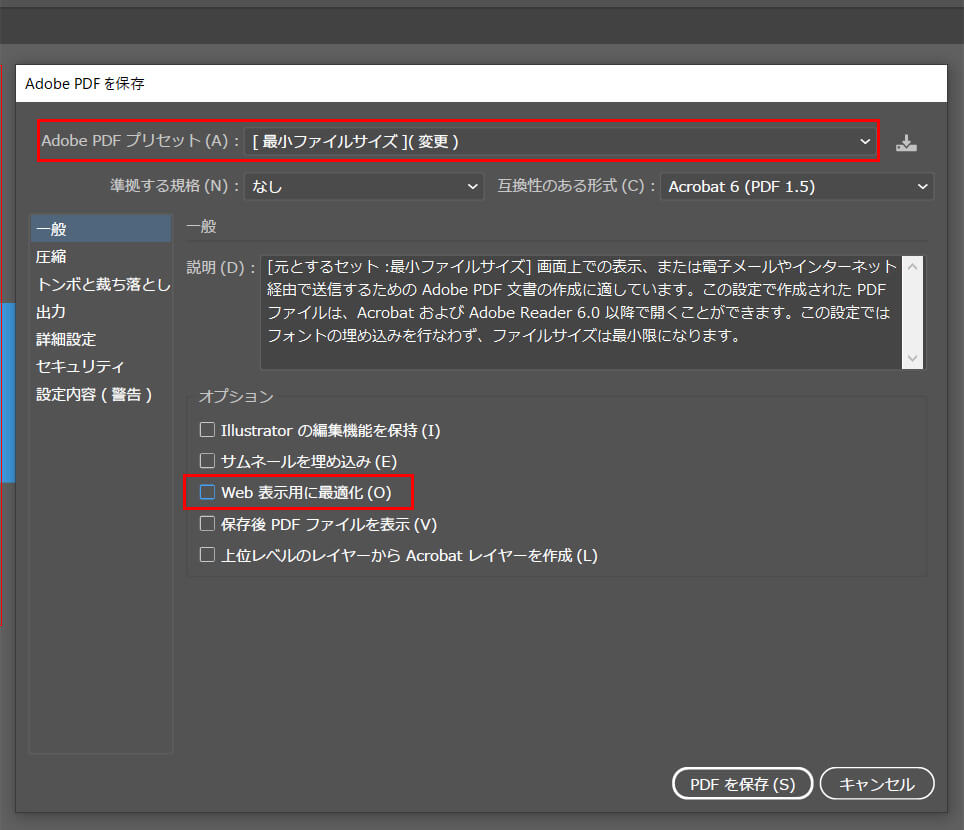
「最小ファイルサイズ」のプリセットを選択し、「Web表示用に最適化」のチェックを外します。
3.圧縮の設定を変える
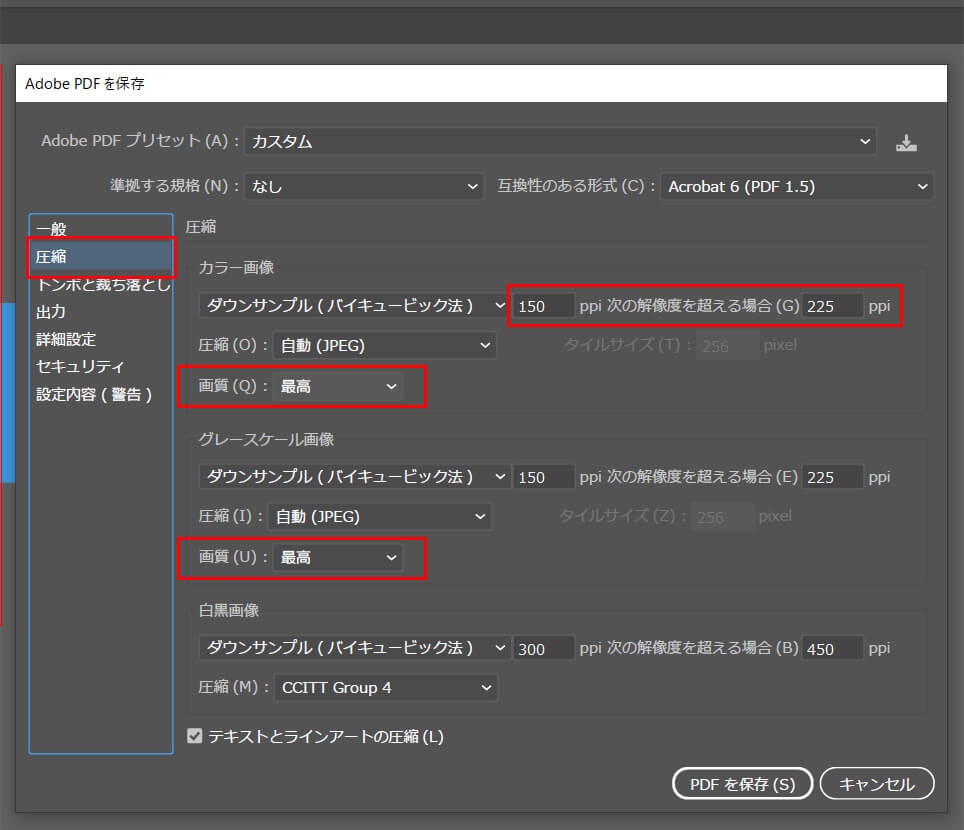
左側「圧縮」の項目から画像の圧縮率を設定します。
比較
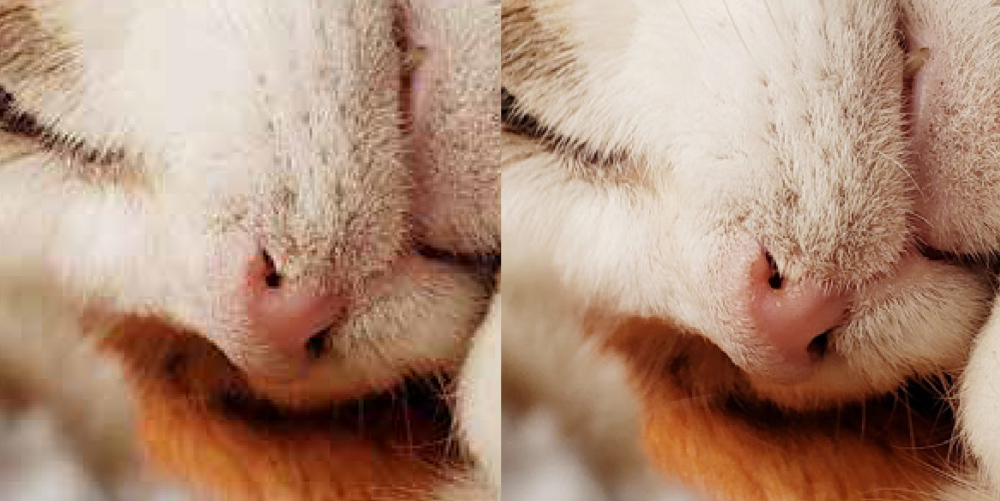
左:プリセット「最小ファイルサイズ」
右:「圧縮」で画像の圧縮率を調整した場合
POINT
150ppiは印刷時の最低限の解像度です。
4.カスタムプリセットを登録する
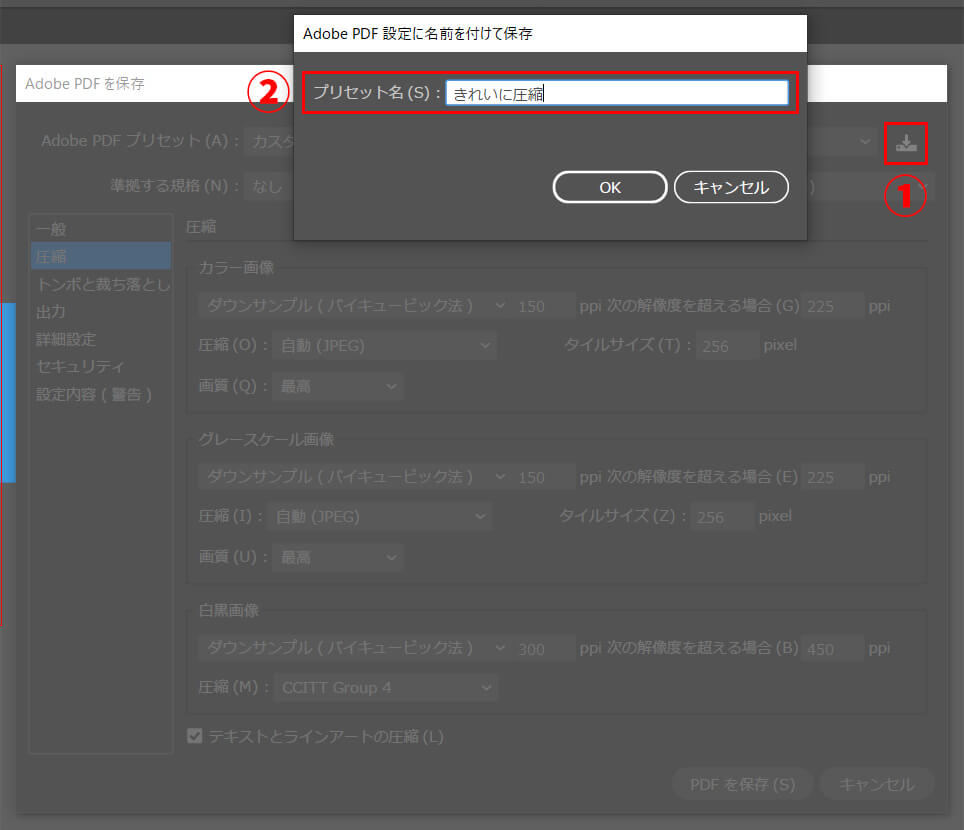
設定を保存し、次回以降も同じ設定で保存できるようにしておきます。
5.結果
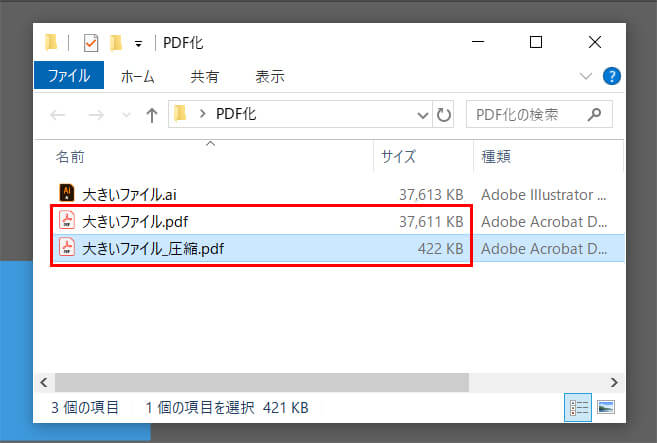
約10分の1までファイル容量を小さくできました。
fin.アクションを登録する
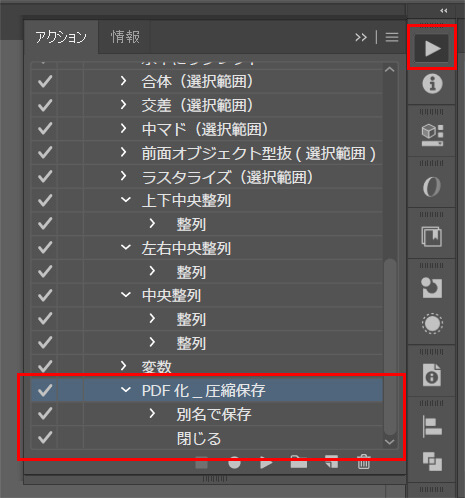
これで1クリックでaiファイルを最適なサイズのPDFに変換できます。
応用:バッチ処理で大量のaiデータをPDF化
アクションとバッチ処理機能を組み合わせれば、大量のaiデータを一括でPDF化することが出来ます。
イラレ屋 – 【全自動】イラレのアクションバッチ処理でaiファイルをPDFに自動変換する方法
https://www.illareya.net/actionbatchauto.html